Изтегляне на Zorin OS:
Първо, трябва да изтеглите изображението за инсталиране на ISO на Zorin OS от официалния уебсайт на Zorin OS.
Посетете https: // zorinos.com от любимия си браузър и кликнете върху Изтеглете Zorin OS.
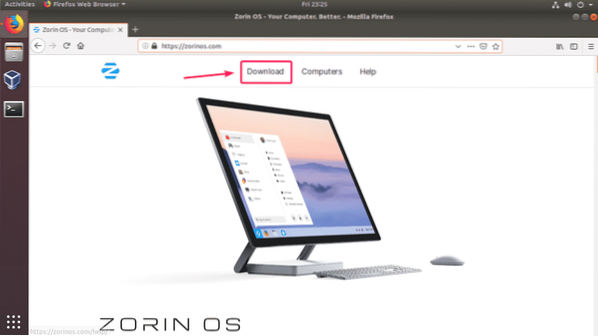
Ще видите страницата за изтегляне на Zorin OS 15 Ultimate. Крайната версия на Zorin OS се предлага с някои добри функции и струва само $ 39 към момента на писането.
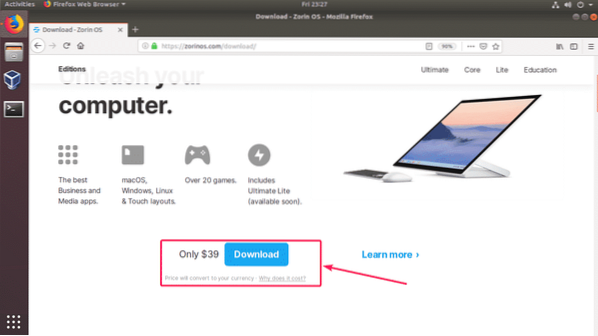
Zorin OS също има Ядро, Лек, Образование издания, които са безплатни за използване.
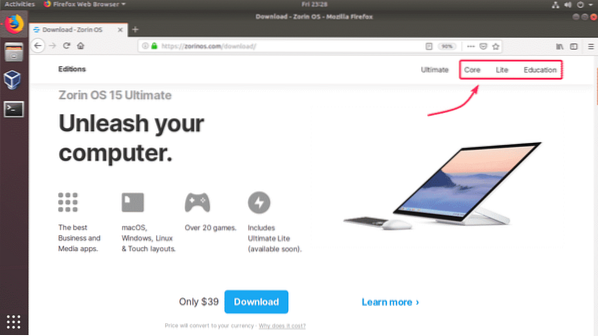
В тази статия ще изтегля Zorin OS 15 Core.
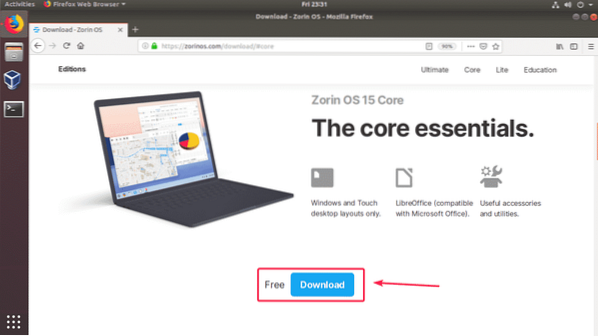
След като щракнете върху връзката за изтегляне, трябва да видите следното съобщение. Регистрирайте се в бюлетина на Zorin OS, ако искате. Или просто кликнете върху Прескочете, за да изтеглите.
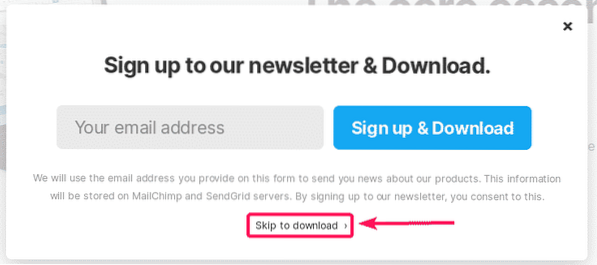
Вашият браузър трябва да ви подкани да запазите файла с изображения на Zorin OS 15 ISO. Просто изберете Запишете файла и кликнете върху Добре.
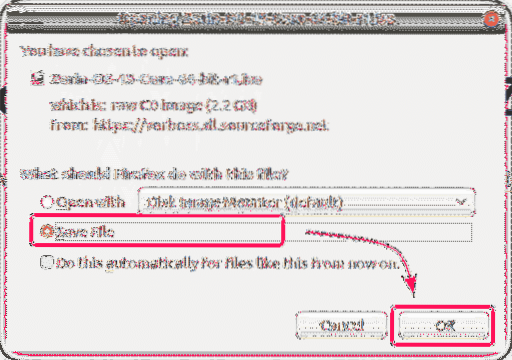
Изтеглянето трябва да започне. Ще отнеме известно време, за да завършите.
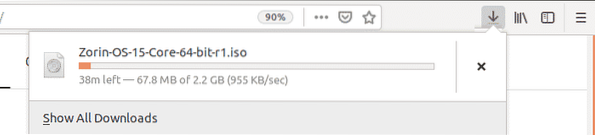
Създаване на виртуална машина:
Първо, трябва да създадете нова виртуална машина. За да направите това, отворете VirtualBox и кликнете върху Ново.
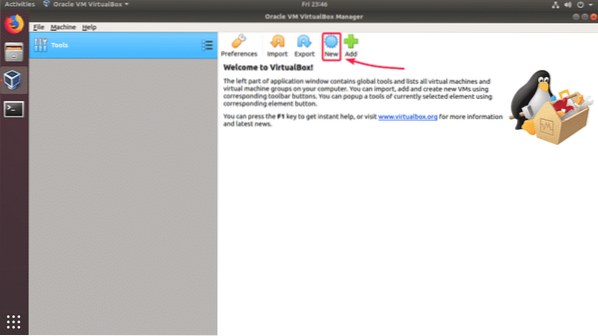
Сега въведете име за виртуалната машина. Уверете се, че Тип и Версия е настроен на Linux и Ubuntu (64-битова) съответно. След това кликнете върху Напред>.
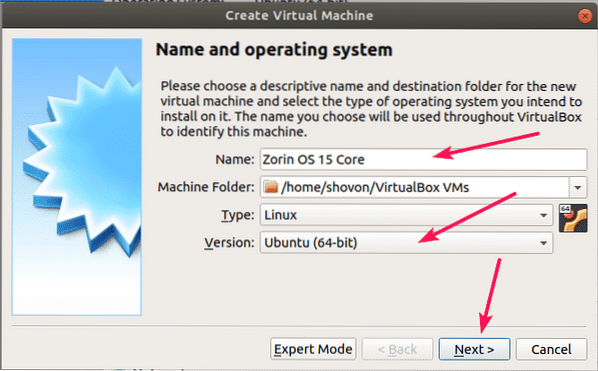
Сега задайте поне 2048 MB (2 GB) памет за виртуалната машина. Препоръчвам 4096 MB (4 GB). След това кликнете върху Напред>.
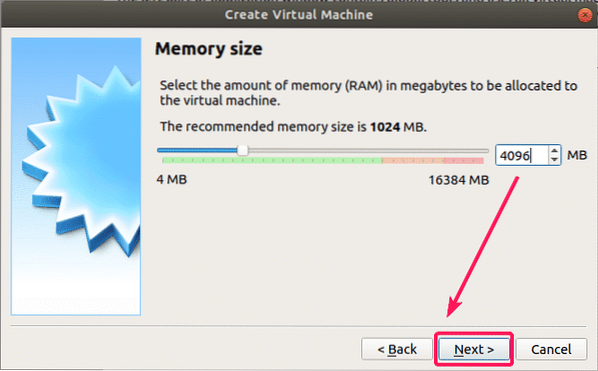
Сега изберете Създайте виртуален твърд диск сега и кликнете върху Създайте.
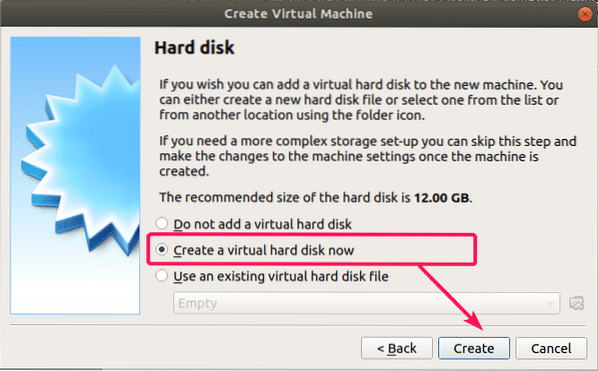
Сега изберете VDI (VirtualBox дисково изображение) и кликнете върху Напред>.
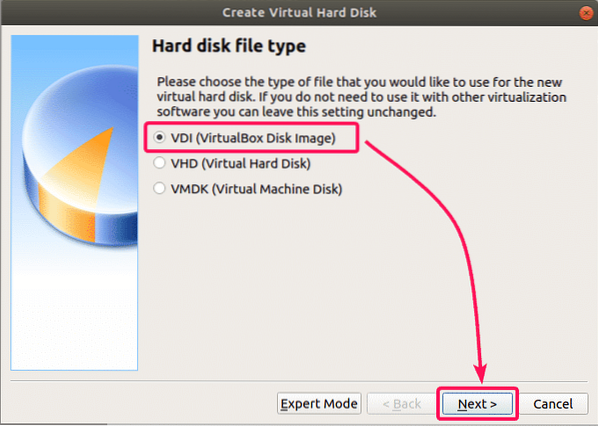
Сега изберете Динамично разпределени и кликнете върху Напред>.
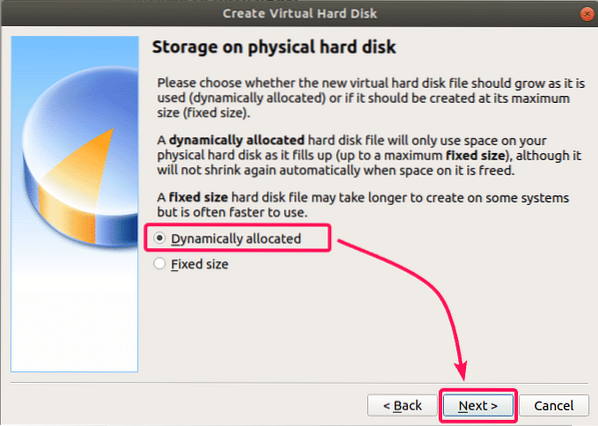
Сега въведете размера на виртуалния твърд диск. Заделете поне 20 GB дисково пространство за виртуалната машина. След това кликнете върху Създайте.
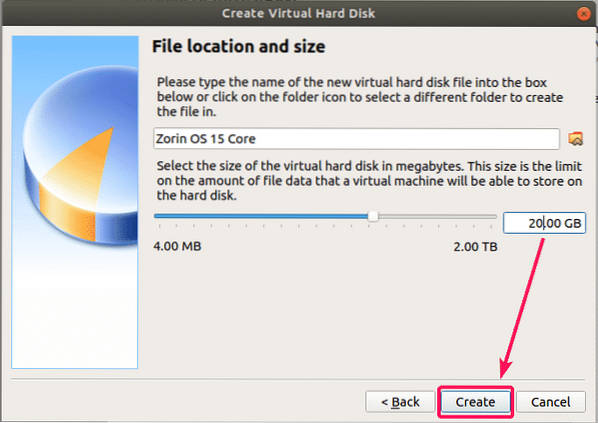
Трябва да се създаде нова виртуална машина.
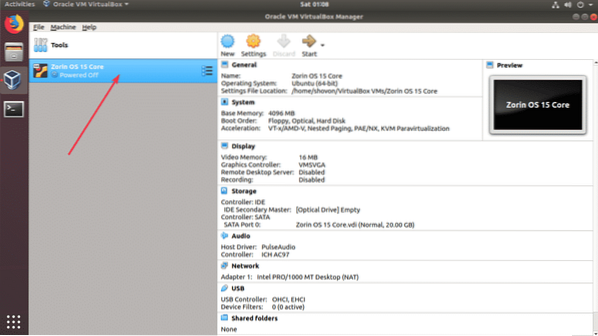
Сега трябва да прикачите образа на Zorin OS 15 ISO, който току-що сте изтеглили, към виртуалното оптично устройство на виртуалната машина. За да направите това, изберете току-що създадената виртуална машина и кликнете върху Настройки.
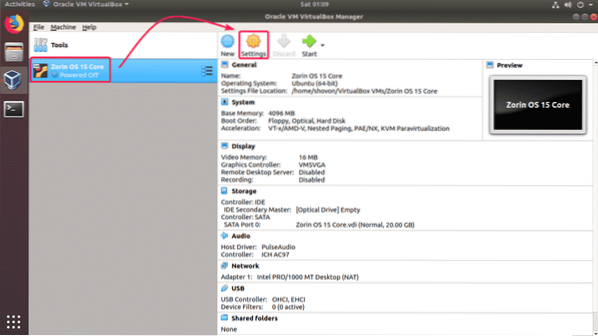
Сега, от Съхранение , щракнете върху Празно и кликнете върху Изберете файл с виртуален оптичен диск .. от падащото меню на CD.
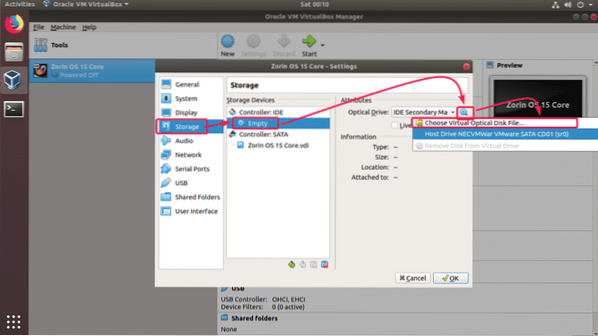
Сега изберете файла Zorin OS 15 ISO, който току-що сте изтеглили, и кликнете върху Отворете.
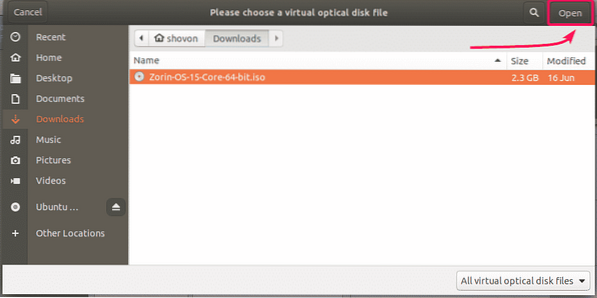
Сега кликнете върху Добре.
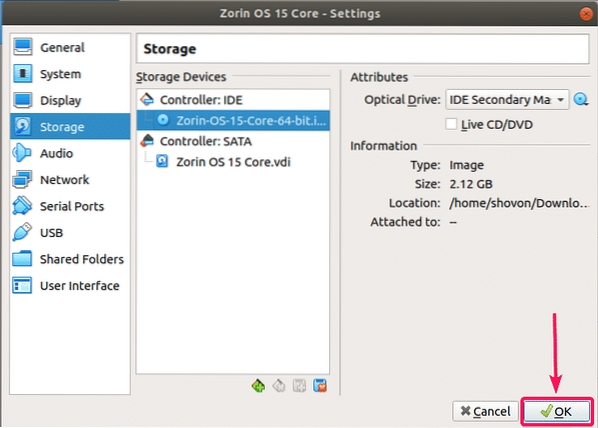
Инсталиране на Zorin OS 15:
Сега сте готови да инсталирате Zorin OS 15. За да инсталирате Zorin OS 15 на виртуалната машина, изберете виртуалната машина и кликнете върху Започнете.

Сега изберете Опитайте или инсталирайте Zorin OS от менюто за зареждане.
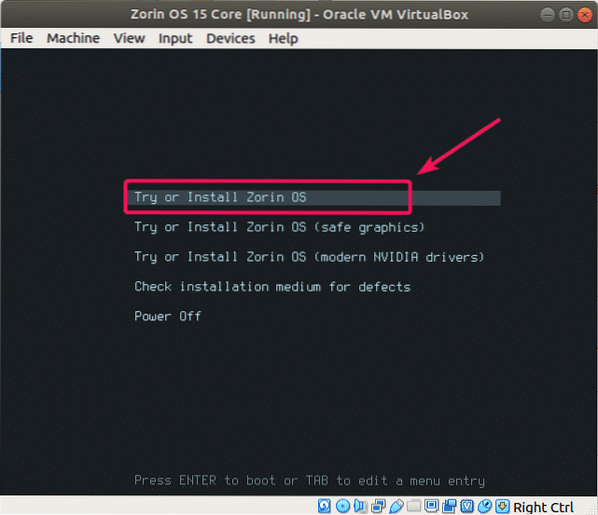
Сега кликнете върху Инсталирайте Zorin OS от инсталатора.
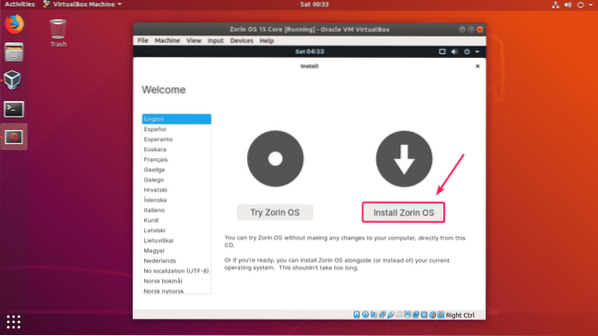
Сега изберете оформлението на клавиатурата и кликнете върху продължи.
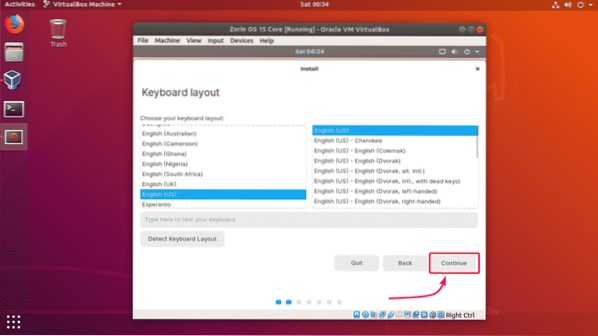
Сега кликнете върху продължи.
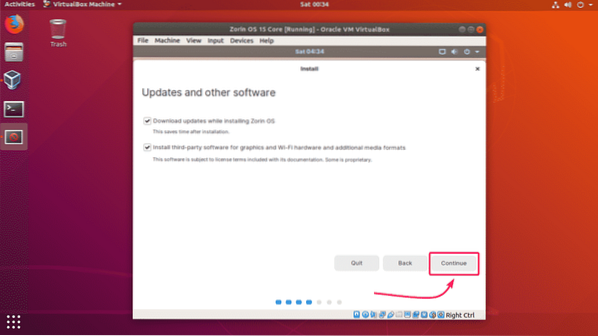
Тъй като това е виртуална машина, можем просто да изтрием целия виртуален твърд диск и да инсталираме Zorin OS там. За да направите това, изберете Изтрийте диска и инсталирайте Zorin OS и кликнете върху Инсталирай сега.
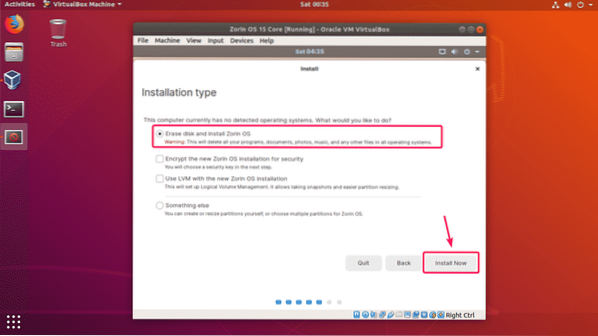
Сега кликнете върху продължи.
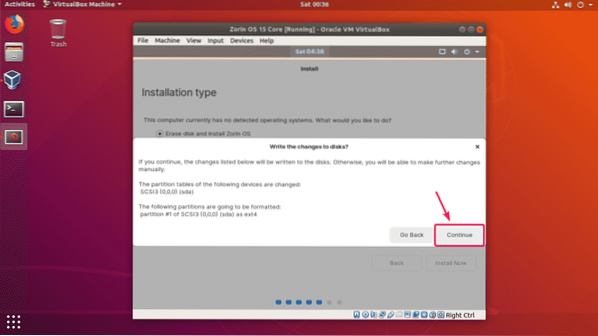
Сега изберете местоположението си и кликнете върху продължи.
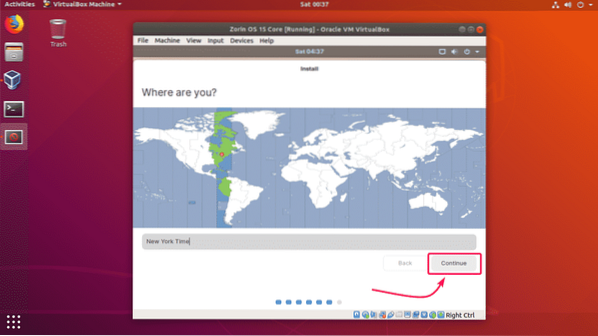
Сега въведете личните си данни и кликнете върху продължи.
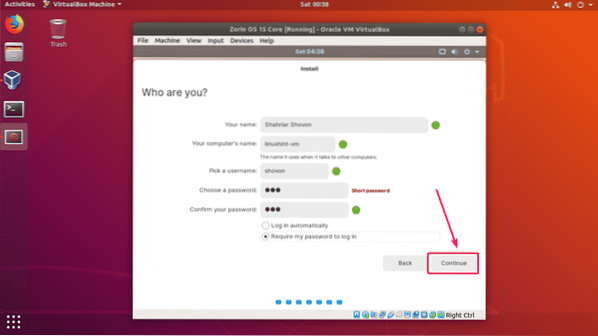
Zorin OS 15 трябва да започне да се инсталира. Попълването може да отнеме известно време.
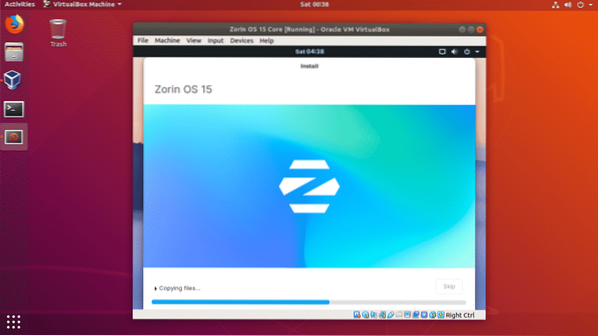
След като Zorin OS 15 бъде инсталиран, щракнете върху Рестартирай сега.
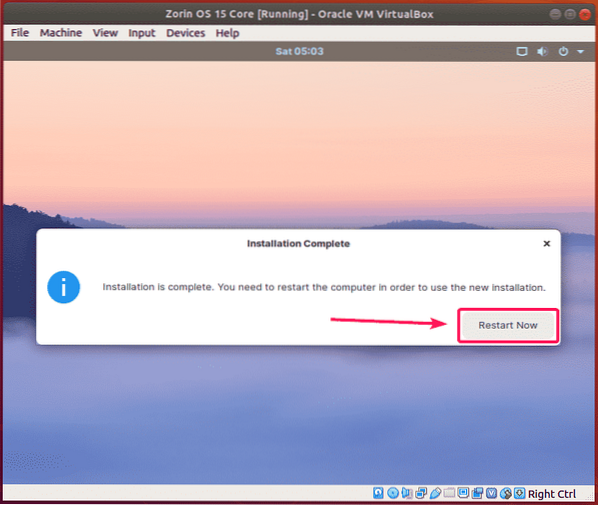
Zorin OS 15 трябва да се стартира от виртуалния твърд диск. Сега трябва да можете да влезете с паролата, която сте предоставили по време на инсталирането на Zorin OS 15.
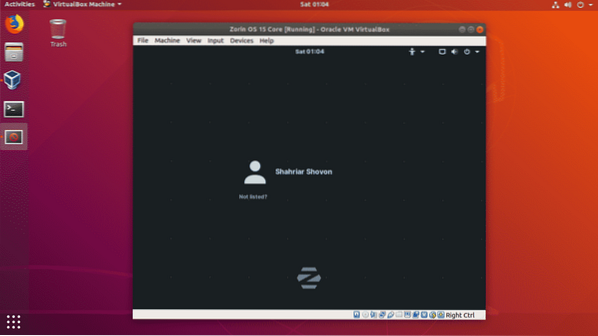
След като влезете, се насладете на Zorin OS 15.
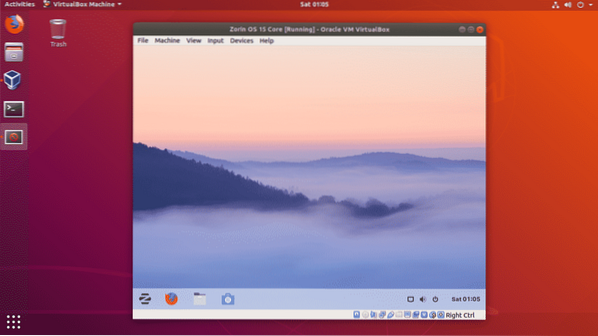
И така, вие инсталирате Zorin OS 15 на VirtualBox. Благодаря, че прочетохте тази статия.
 Phenquestions
Phenquestions


